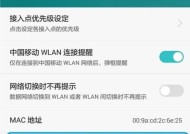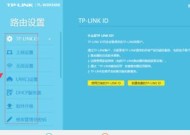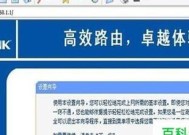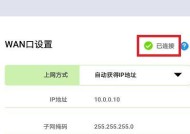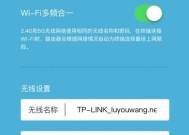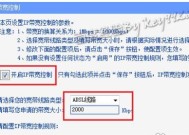一对一网关路由器设置步骤是什么?
- 综合百科
- 2025-08-29
- 4
- 更新:2025-08-18 12:05:34
在当前信息科技高速发展的时代,网络连接的稳定性和安全性变得尤为重要。许多个人和企业用户在家庭和办公环境中需要通过一对一网关路由器来确保高效的网络流量管理和控制。本文旨在为初学者详细解读一对一网关路由器设置的步骤,确保您能顺利配置并享受优化的网络体验。接下来,我们将一步步深入探讨如何设置一对一网关路由器。
一对一网关路由器设置的基本概念
在开始设置之前,首先简要介绍一下一对一网关路由器的作用。一对一网关路由器,顾名思义,是指能够为单一用户提供独立网络连接的路由器设备。它具有独立的IP地址,可以确保用户在网络中的独有身份,从而在多用户网络环境中提供更加安全和稳定的连接。
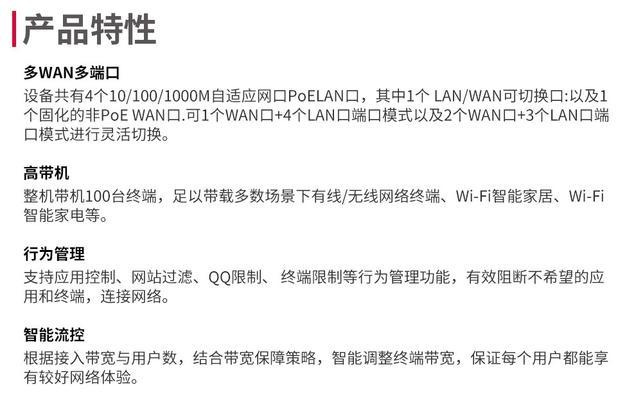
设置一对一网关路由器的前期准备
在进行设置之前,确保您已经准备好了以下几个条件:
一台一对一网关路由器。
网络运营商提供的网络线路。
一台连接网关的电脑或移动设备。
网络设备的默认登录账号和密码。

一对一网关路由器设置步骤详解
步骤一:物理连接设置
1.电源连接:将网关路由器的电源适配器连接到电源插座,并将电源线插入路由器的电源接口。
2.网络线连接:使用网线将路由器的WAN口与网络运营商提供的网络接口连接。如有多个LAN口,也可以将电脑或网络设备通过网线连接到路由器的LAN口。
步骤二:登录路由器管理界面
1.打开电脑或移动设备,连接到路由器发出的WiFi信号或使用网线连接至LAN口。
2.在电脑的浏览器地址栏输入路由器默认的IP地址,常见的如192.168.1.1或192.168.0.1。
3.输入默认的用户名和密码进行登录。若未更改过,可在路由器底部标签或说明书上找到。
步骤三:配置网络参数
1.WAN口设置:选择“设置”菜单中的“WAN口设置”,输入网络运营商提供的宽带账号和密码。选择上网方式(如PPPoE拨号、动态IP或静态IP)并保存设置。
2.无线网络设置(如有需要):在“无线设置”菜单中开启无线网络,设置SSID(网络名称)和密码,以保护您的无线网络安全。
步骤四:安全设置
1.更改管理密码:为了安全起见,立即更改默认的登录密码。
2.启用防火墙:在安全设置中启用路由器内置的防火墙功能。
3.定期更新固件:在路由器设置中检查固件更新,并进行升级,以保证安全性和功能的最新性。
步骤五:测试与优化
1.重新启动路由器以确保所有设置生效。
2.使用电脑或移动设备尝试访问互联网,确认网络连接是否稳定。
3.进行网速测试,如果速度不理想,可尝试调整路由器的位置或更改无线信道。
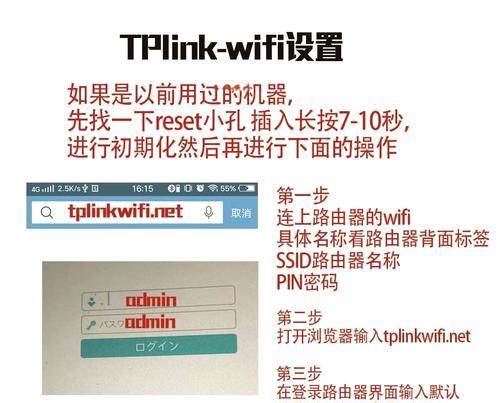
常见问题与实用技巧
常见问题
无法登录管理界面:检查网络连接是否正常,确认输入的IP地址、用户名和密码是否正确。
网络连接不稳定:检查网线连接是否松动或尝试更换无线信道。
忘记管理密码:通常可通过路由器上的“重置”按钮恢复出厂设置,并重新设置。
实用技巧
将路由器放置于家中中央位置,可以增强无线信号覆盖范围。
定期更换无线网络密码,提升网络安全性。
考虑使用VPN服务,在确保安全性的同时访问国际网络资源。
结语
通过以上步骤,您已基本了解了一对一网关路由器的设置过程。正确的设置和管理不仅能优化网络性能,还能提升网络使用的安全性。希望本文能为您带来实用的指导,帮助您轻松搭建和维护个人或小型网络环境。如果在设置过程中遇到任何问题,可以随时咨询相关专业人士的帮助。祝您网络生活愉快!